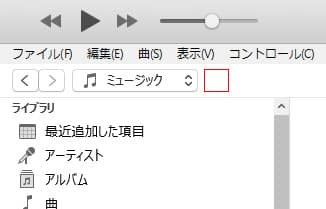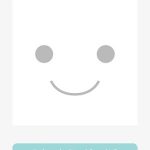iTunesのドキュメントに従ってみる
以下の手順にそって、Apple Mobile Device USB Driver を再インストールしてください。
iTunes で iPhone、iPad、iPod が認識されない場合 – Apple サポート
- デバイスをコンピュータから取り外します。
- iOS デバイスのロックを解除し、ホーム画面を表示します。その上で、デバイスを再接続します。iTunes が開いたら、閉じます。
- キーボードの「Windows + R」キーを押して、「ファイル名を指定して実行」コマンドを開きます。
- 「ファイル名を指定して実行」ウインドウに以下の通りに入力します。
%ProgramFiles%\Common Files\Apple\Mobile Device Support\Drivers- 「OK」をクリックします。
- 「usbaapl64.inf」ファイルまたは「usbaapl.inf」ファイルを右クリックして「インストール」を選択します。
「usbaapl64」または「usbaapl」で始まる、ほかのファイルが表示される場合があります。必ず、拡張子が「.inf」のファイルをインストールしてください。どのファイルをインストールすればよいかわからない場合は、エクスプローラーウインドウの空の領域を右クリックして、「表示」をクリックし、「詳細」をクリックして、正しい種類のファイルを探してください。インストールするのは、「セットアップ情報」ファイルです。- コンピュータからデバイスを取り外して、コンピュータを再起動します。
- デバイスを再び接続して、iTunes を開きます。
しかし 「usbaapl64.inf」ファイルを右クリックして「インストール」を選択すると、「選択されたinfファイルではこのインストールの方法はサポートされていません」と表示されてインストール出来ません。なんてことだ。
どうやら「Apple Mobile Device USB Driver」がきちんと入っていないとこうなるらしい
さらに調べてみたところ、先ほどの「usbaapl64.inf」ファイルのインストール方法を解説してくれている記事がありました。各 OS のバージョンごとの確認の仕方や直し方の詳細はアップルの公式サポートページに載っていますが簡単に手順だけ。
iTunes 11.1.4 にアップデートしたら iPhone が認識しない問題の解決策 « FFFORK フォーク
- iPhone をマシンに接続する
- デバイスマネージャーのどこか(ポータブル デバイスなど)にある Apple iPhone を探し出し、右クリックでドライバー ソフトウェアの更新を選択
- コンピューターを検索してドライバーソフトウェアを検索を選択
- コンピューター上のデバイスドライバーの一覧から選択を選択 右下の方にあるディスク使用をクリック
- 右下の参照をクリックし、ファイル選択の画面で
あたりにあるかもしれない usbaapl64.inf (64bitじゃない場合は usbaapl.inf かもしれない)を見つけて決定C:\Program Files\Common Files\Apple\Mobile Device Support\Drivers- デバイスマネージャー上のユニバーサルシリアルバスコントローラーの欄に Apple Mobile Device USB Driver が出てくれば成功
- iTunes を起動し iPhone が認識していれば大成功
なるほど!このやり方ならきちんとインストール出来るのね。
果たして「Apple Mobile Device USB Driver」のインストールが完了した

おおお!大成功!
このまま認識出来なかったら、バックアップとか将来機種変更したときのデータ移行とかどうしようと思っていたんですけど、無事直りました。良かった。助かりました、本当にありがとうございます。
何でそうなったのかはわからないままですが、精神衛生上よろしくないので忘れることにしましょう。よくあることです。